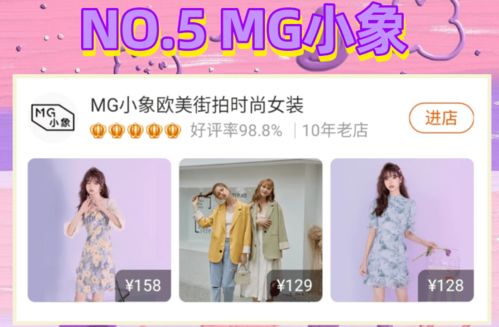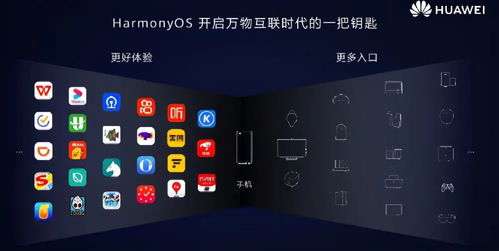ghost安装系统进入系统,轻松进入新系统环境
时间:2024-11-08 来源:网络 人气:
Ghost安装系统全攻略:轻松进入新系统环境
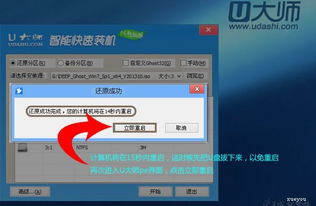
随着电脑使用时间的增长,系统可能会出现各种问题,如运行缓慢、频繁死机等。这时,重新安装系统成为了解决问题的有效方法。本文将详细介绍使用Ghost安装系统的方法,帮助您轻松进入新系统环境。
准备工作

在开始安装系统之前,我们需要做一些准备工作:
准备一个包含Ghost镜像文件的U盘或光盘。
确保电脑的BIOS设置正确,以便从U盘或光盘启动。
备份重要数据,以防在安装过程中丢失。
制作启动U盘

首先,我们需要将Ghost镜像文件制作成可启动的U盘。以下是制作启动U盘的步骤:
下载并安装U盘启动制作工具,如“大白菜U盘启动盘制作工具”。
打开制作工具,选择“制作U盘启动盘”功能。
选择U盘并点击“确定”。
选择Ghost镜像文件并点击“确定”。
等待制作完成,完成后U盘即可作为启动盘使用。
进入PE系统

将制作好的启动U盘插入电脑,并重启电脑。在启动过程中,进入BIOS设置,将U盘设置为第一启动设备。重启电脑后,电脑将从U盘启动,进入PE系统。
在PE系统中,您可以看到桌面上的各种工具,如DiskGenius、GHOST等。接下来,我们将使用GHOST工具安装系统。
使用GHOST安装系统
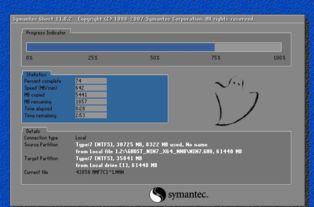
以下是使用GHOST安装系统的步骤:
打开GHOST工具,选择“还原分区”功能。
在映像路径中选择Ghost镜像文件。
选择要还原的系统分区,如C盘。
点击“确定”开始还原过程。
等待还原过程完成,完成后重启电脑。
进入新系统
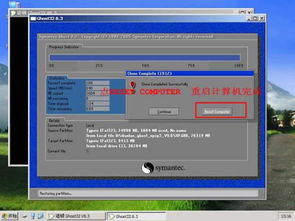
重启电脑后,电脑将自动进入新安装的系统。此时,您需要进行系统设置,如设置桌面背景、安装驱动程序等。
完成系统设置后,您就可以在新系统中畅游了。如果遇到任何问题,可以参考本文或其他相关资料进行解决。
通过本文的介绍,相信您已经掌握了使用Ghost安装系统的方法。在遇到电脑系统问题时,可以尝试使用这种方法进行系统重装,以恢复电脑的正常运行。祝您使用愉快!
相关推荐
教程资讯
教程资讯排行